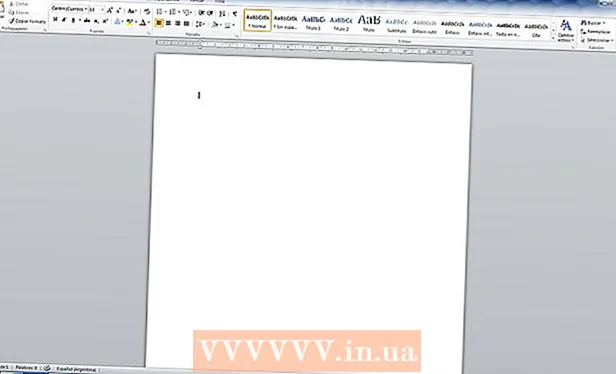Аутор:
Sara Rhodes
Датум Стварања:
9 Фебруар 2021
Ажурирати Датум:
1 Јули 2024

Садржај
У овом чланку ћемо вам показати како уклонити заштиту од писања на УСБ погону како бисте је форматирали у систему Виндовс или мацОС.
Кораци
Метода 1 од 2: Виндовс
 1 Потражите прекидач за заштиту од писања на диск јединици. Ако постоји такав прекидач, померите га, а затим форматирајте диск јединицу. Ако нема прекидача, пређите на следећи корак.
1 Потражите прекидач за заштиту од писања на диск јединици. Ако постоји такав прекидач, померите га, а затим форматирајте диск јединицу. Ако нема прекидача, пређите на следећи корак.  2 Повежите диск јединицу са УСБ портом на рачунару.
2 Повежите диск јединицу са УСБ портом на рачунару. 3 Кликните на Вин+Р. Отвориће се прозор Рун.
3 Кликните на Вин+Р. Отвориће се прозор Рун. 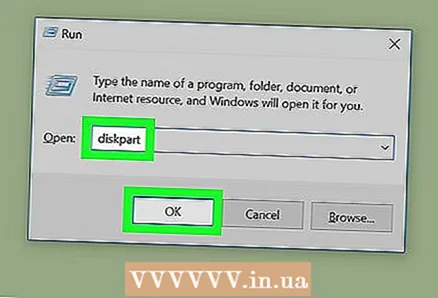 4 Ентер дискпарт и притисните У реду. Отвориће се прозор командне линије.
4 Ентер дискпарт и притисните У реду. Отвориће се прозор командне линије. - Ако се отвори прозор Контрола корисничког налога, кликните на Да.
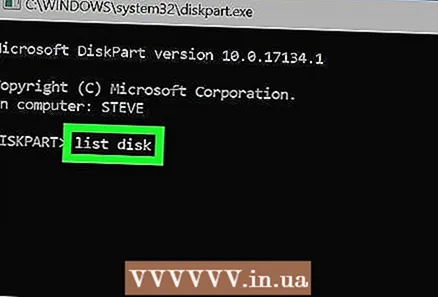 5 Ентер лист диск и притисните . Унесите. Приказаће се листа свих уређаја (укључујући спољне уређаје) који су повезани са рачунаром.
5 Ентер лист диск и притисните . Унесите. Приказаће се листа свих уређаја (укључујући спољне уређаје) који су повезани са рачунаром. 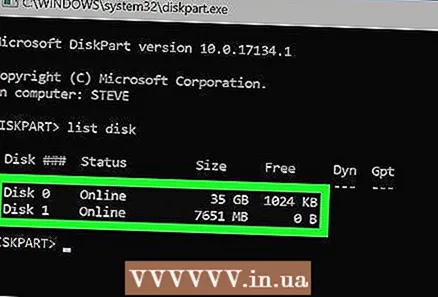 6 Пронађите број УСБ погона. Уређаји су означени као "Диск 0", "Диск 1", "Диск 2" итд. По свом капацитету можете сазнати који од дискова је ваш погон.
6 Пронађите број УСБ погона. Уређаји су означени као "Диск 0", "Диск 1", "Диск 2" итд. По свом капацитету можете сазнати који од дискова је ваш погон.  7 Ентер Изаберите диск [број] и притисните . Унесите. Замените [број] бројем свог погона (на пример, „Изабери диск 1“). Појављује се порука „Диск [број] изабран”.
7 Ентер Изаберите диск [број] и притисните . Унесите. Замените [број] бројем свог погона (на пример, „Изабери диск 1“). Појављује се порука „Диск [број] изабран”. 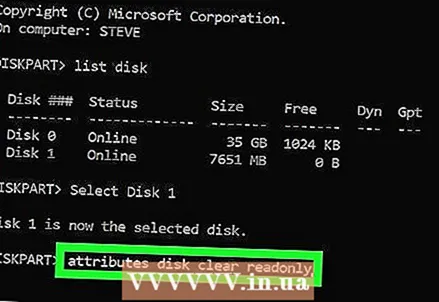 8 Ентер атрибути диск јасан само за читање и притисните . Унесите. Ова команда ће уклонити заштиту од писања са уређаја - одговарајућа порука ће се приказати на екрану.
8 Ентер атрибути диск јасан само за читање и притисните . Унесите. Ова команда ће уклонити заштиту од писања са уређаја - одговарајућа порука ће се приказати на екрану. 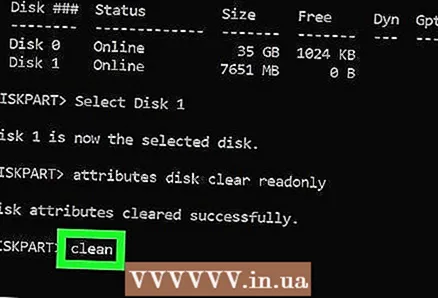 9 Ентер чист и притисните . Унесите. Сви подаци на диску ће бити избрисани.
9 Ентер чист и притисните . Унесите. Сви подаци на диску ће бити избрисани. 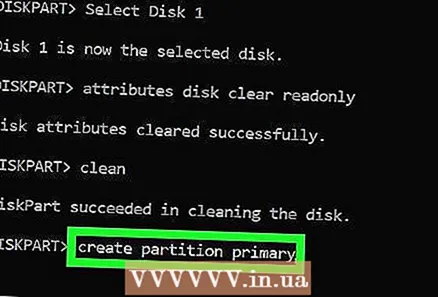 10 Ентер креирајте примарну партицију и притисните . Унесите. Нова партиција ће бити креирана тако да можете форматирати диск. Када се на екрану појави упит "ДИСКПАРТ>", затворите прозор командне линије - кликните на "Кс" у горњем десном углу.
10 Ентер креирајте примарну партицију и притисните . Унесите. Нова партиција ће бити креирана тако да можете форматирати диск. Када се на екрану појави упит "ДИСКПАРТ>", затворите прозор командне линије - кликните на "Кс" у горњем десном углу.  11 Кликните на Вин+Еда бисте отворили прозор Екплорер. Приказаће датотеке и дискове на вашем рачунару.
11 Кликните на Вин+Еда бисте отворили прозор Екплорер. Приказаће датотеке и дискове на вашем рачунару. 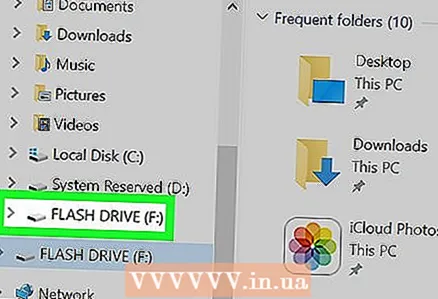 12 Померите се надоле у левом окну, а затим кликните десним тастером миша на УСБ диск. Налази се при дну левог окна. Отвориће се контекстни мени.
12 Померите се надоле у левом окну, а затим кликните десним тастером миша на УСБ диск. Налази се при дну левог окна. Отвориће се контекстни мени. 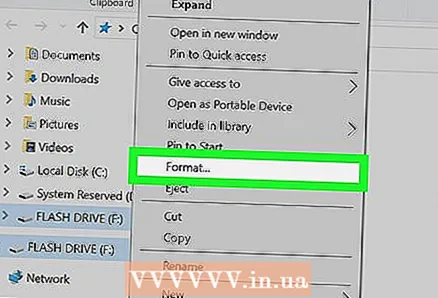 13 Кликните на Формат. Отвара се дијалошки оквир са неколико опција обликовања.
13 Кликните на Формат. Отвара се дијалошки оквир са неколико опција обликовања.  14 Изаберите опцију из менија Филе Систем.
14 Изаберите опцију из менија Филе Систем.- ДЕБЕО: - Овај датотечни систем је компатибилан са погонима максималног капацитета 32 ГБ, као и оперативним системима Виндовс и мацОС.
- НТФС: - овај систем датотека је компатибилан само са оперативним системом Виндовс.
- екФАТ: - овај датотечни систем је компатибилан са Виндовс и мацОС.
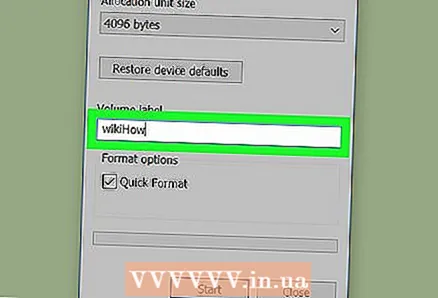 15 Унесите назив свог погона. Учините то на линији "Ознака јачине звука".
15 Унесите назив свог погона. Учините то на линији "Ознака јачине звука". 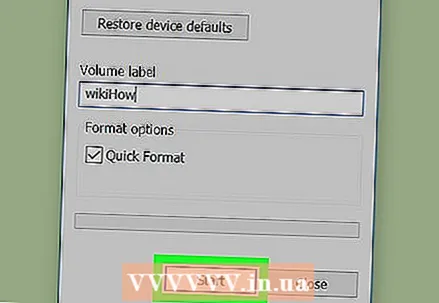 16 Кликните на Да почне. Налази се при дну прозора. Појављује се упозорење да ће форматирање избрисати све податке на диску.
16 Кликните на Да почне. Налази се при дну прозора. Појављује се упозорење да ће форматирање избрисати све податке на диску. 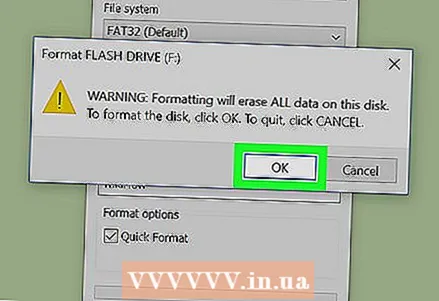 17 Кликните на У реду. Процес форматирања ће започети и трајаће неколико минута. Када се процес заврши, појавиће се искачући прозор.
17 Кликните на У реду. Процес форматирања ће започети и трајаће неколико минута. Када се процес заврши, појавиће се искачући прозор. 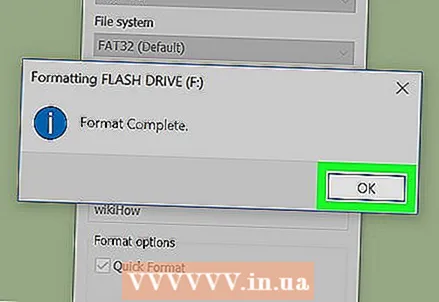 18 Кликните на У реду. Сада можете користити погон.
18 Кликните на У реду. Сада можете користити погон.
Метода 2 од 2: мацОС
 1 Потражите прекидач за заштиту од писања на диск јединици. Ако постоји такав прекидач, померите га, а затим форматирајте диск јединицу. Ако нема прекидача, пређите на следећи корак.
1 Потражите прекидач за заштиту од писања на диск јединици. Ако постоји такав прекидач, померите га, а затим форматирајте диск јединицу. Ако нема прекидача, пређите на следећи корак.  2 Повежите диск јединицу са УСБ портом на рачунару.
2 Повежите диск јединицу са УСБ портом на рачунару. 3 Отворите прозор Финдер
3 Отворите прозор Финдер  . Наћи ћете икону Финдер на левој страни дока.
. Наћи ћете икону Финдер на левој страни дока. 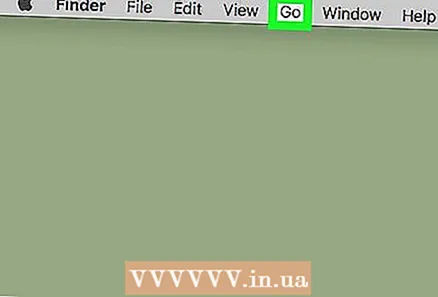 4 Отворите мени Прелаз. Наћи ћете га при врху екрана.
4 Отворите мени Прелаз. Наћи ћете га при врху екрана. 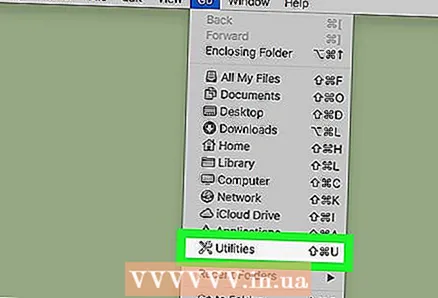 5 Кликните на Комуналне услуге.
5 Кликните на Комуналне услуге.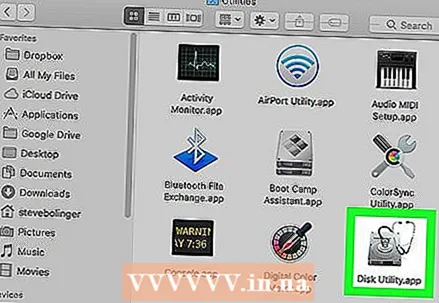 6 Двапут кликните на Помоћни програм за диск. Ова опција је означена иконом чврстог диска са стетоскопом.
6 Двапут кликните на Помоћни програм за диск. Ова опција је означена иконом чврстог диска са стетоскопом.  7 Кликните на УСБ диск. Наћи ћете га у левом окну.
7 Кликните на УСБ диск. Наћи ћете га у левом окну.  8 Кликните на Избриши.
8 Кликните на Избриши.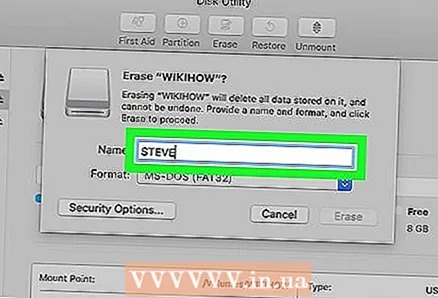 9 Унесите назив свог погона. Појавиће се под овим именом у прозору Финдер.
9 Унесите назив свог погона. Појавиће се под овим именом у прозору Финдер. 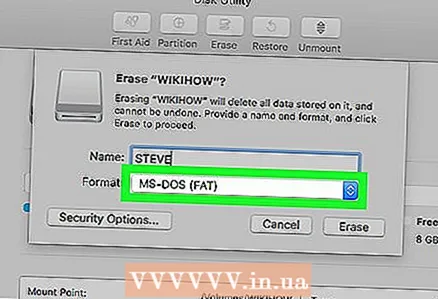 10 Изаберите систем датотека. Урадите то у менију "Формат".
10 Изаберите систем датотека. Урадите то у менију "Формат". - Мац ОС Ектендед (Јоурналед): - овај датотечни систем је компатибилан само са мацОС -ом.
- МС-ДОС (ФАТ): - Овај датотечни систем је компатибилан са погонима максималног капацитета 32 ГБ, као и оперативним системима Виндовс и мацОС.
- ЕКСФАТ: - Овај датотечни систем је компатибилан са погонима било ког капацитета, као и оперативним системима Виндовс и мацОС.
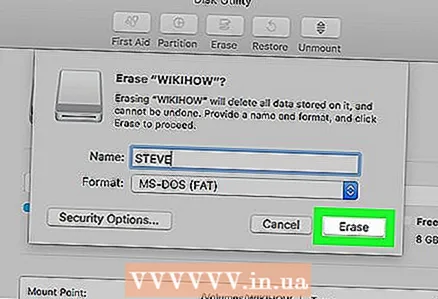 11 Кликните на Избриши. Почиње процес форматирања диск јединице.
11 Кликните на Избриши. Почиње процес форматирања диск јединице. 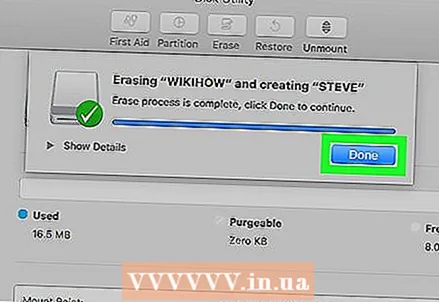 12 Кликните на Реади. Сада можете користити погон.
12 Кликните на Реади. Сада можете користити погон.